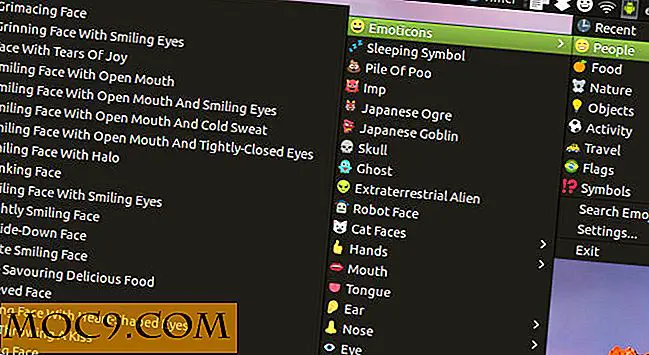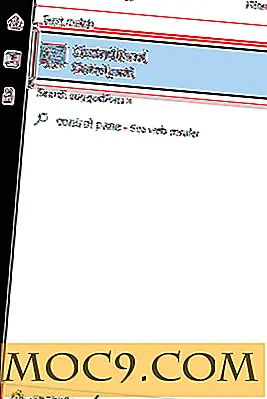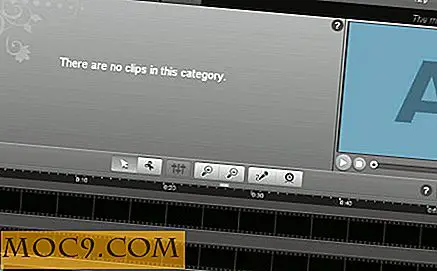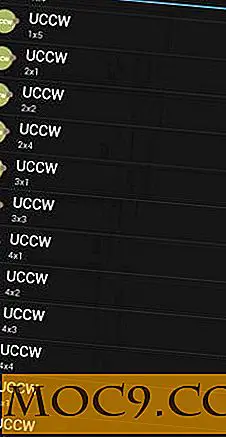Alternote - En Clutter-Free og Kraftfuld Evernote-baseret Note-Tage App til Mac OS X
Når det kommer til noter og noter samling, er Evernote en af de mest populære apps derude. Den leveres med masser af funktioner som webklipning, skærmoptagelse, grundlæggende note redigering og endda oprette præsentationer for at sikre, at brugerne nemt kan indsamle notater, uddrag, bogmærker, billeder, PDF eller noget andet. Men lige så stærk som det har Evernote egen mangler.
Manglerne og alternativene
Mens Evernote har alle de væsentlige noterbehov dækket af gennemsnitlige brugere, kan mere seriøse forfattere bruge flere funktioner, der almindeligvis er tilgængelige på andre notatoptagende apps. For eksempel er det mærkeligt, at Evernote-brugere skal gå gennem hoops bare for at se ordet tæller. Der er ingen måde at oprette overskrifter (H1, H2, H3 osv.), Så brugerne skal afregne med kombinationen af fed skrift og skriftstørrelse som den mere ubelejlige erstatning. Støtte til Markdown mangler også.
Evernote er betydeligt bedre end alternativerne i søgningsafdelingen. Men du skal flytte tankegangen fra notebook-baseret til tag-baseret organisation for at få mest muligt ud af Evernote's avancerede søgeevne. Hvis du organiserer dine noter ved hjælp af stakke af notesbøger, vil din Evernote blive bunker af clutters på ingen tid.
For at få de manglende noteroptioner og forskellige måder at organisere dine noter på, kan du skifte til andre notatoptagende apps. Der er masser af alternativer, som du kan vælge som Simplenote, One Note, Letterspace eller endda den blogcentriske DeskPM. Men mange af os har investeret vores tid og kræfter i at opbygge vores personlige Evernote, og bytte betyder at genstarte processen fra nul.
Heldigvis er der Alternote (kun OS X). Denne Evernote-baserede notesbog og organisatoriske app vil lade dig beholde din Evernote-samling, samtidig med at du giver flere funktioner og en bedre skriveoplevelse. Det er som at bruge Evernote med på steroider.
Fokus på din skrivning
Som navnet antyder, er Alternote en alternativ Evernote-klient og bruger Evernote-data. Du kan inkludere alle dine Evernote notesbøger i Alternote, hvis du vil, men for mig gør det ødelæggende formålet med at bruge den alternative klient i første omgang. Skønheden i Alternote er, at du kan vælge, hvilke notesbøger du vil bruge. Det betyder, at du ikke behøver at medbringe alt dit rod og kan kun fokusere på et par notesbøger, der betyder noget i stedet.
For at gøre selektiv synkronisering kan du gå til "Indstillinger" (Command + Comma), vælg fanen "Synkronisering" og "Check" de notatbøger, du vil arbejde på.

En anden Alternote-funktion, der kan hjælpe dig med at organisere dine noter bedre, er farvemærkningen. Denne funktion hjælper dig med hurtigt at se, hvilke tags der er tildelt hvilke noter, bare ved at kigge på dem. Du kan tilføje farve til dit tag ved at højreklikke på tagget og vælge "Change Color" og vælge den farve, du vil bruge fra pop op-menuen.

Alternote kommer også med den minimalistiske "Distraction-Free" fuldskærmstilstand, der hjælper dig med at fokusere på andet end din skrivning. For at aktivere det skal du flytte musemarkøren øverst til højre på din note og klikke på højre ikon.

Sammen med den distraheringsfrie switch er der menuen "Font and Color Scheme" ved siden af den. Du kan vælge en af de tilgængelige skrifttyper til visning af Alternote, justere skrifttypestørrelsen, indstille afstanden mellem linjerne og ændre baggrundsfarven mellem lys og mørk (dag og nat tilstand) for bedre at passe til dit arbejdsmiljø og være lettere på dine øjne.

Hvis du vil gøre din note offentlig eller udskrive din note, kan du bruge knappen "Del". For at fortryde handlingen og gøre din note privat igen, skal du klikke på knappen igen.
Den sidste knap i øverste højre menu er "Star" -knappen for at favorere dine noter. Du kan bruge denne knap til at markere de noter, du har adgang til mest - måske dine yndlingsartikler eller det skrift, du arbejder i øjeblikket på. Disse stjernemarkerede noter kan hurtigt nås via "Starred" posten i venstre sidepanel.

Som ekstra tip, hvis du svæver musen nederst på skærmen, kan du se ordtællingen og taggene. Du kan også tilføje tags her.
Spiller med redigering og overskrifter
Hvis du skriver til internettet, er evnen til at oprette en hurtig header afgørende. Evernote giver dig ikke mulighed for at gøre det, men Alternote gør det. Du skal bare fremhæve det ord eller den sætning, du vil omdanne til en overskrift, og vælge overskriften fra popup-redigeringsmenuen. Hvis H1 og H2 fra hurtigredigeringsmenuen ikke er nok, kan du bruge menuen "Format -> Insert Header" for at få adgang til H6.

Andre redigeringsmuligheder, der kan fås fra hurtigmenuen, er fed, kursiv, indsæt link, bestilt og uordnet liste og afkrydsningsfelt.
Dem, der er bekendt med markdown kan også spille med det i Alternote. Hvis du for eksempel sætter to "#" symboler foran en sætning, ændrer Alternote automatisk sætningen til H2. I øjeblikket har Alternote ikke fuldt understøttet markdown, men udvikleren lover at den vil i fremtidige versioner.
Er alternativ til dig?
Alternote er stadig i sine tidlige stadier, så et par små bugs her og der kan forventes. Men generelt fungerer det fint. Jeg har lige spillet med appen et stykke tid og elsker det allerede. Bortset fra fejlrettelser, er en funktion, som jeg håber at blive tilføjet i den fremtidige version, flere farveindstillinger til tagsne.
Appen er tilgængelig fra Mac App Store eller direkte fra udvikleren til US $ 6, 99. Hvis du leder efter et gratis Evernote-alternativ til at skrive ned lette noter, er det måske ikke din app. Men hvis du skriver meget, især for internettet, og du er afhængig af Evernote til dine noter og dataindsamling, vil det være værd at investere i Alternote.
Har du prøvet Alternote? Eller bruger du andet Evernote-alternativ? Del dine tanker og meninger ved hjælp af kommentarerne nedenfor.